Garmin GPSMAP 7015, GPSMAP 6212, GPSMAP 6208, GPSMAP 7215, GPSMAP 7212 quick guide [fi]
...Page 1
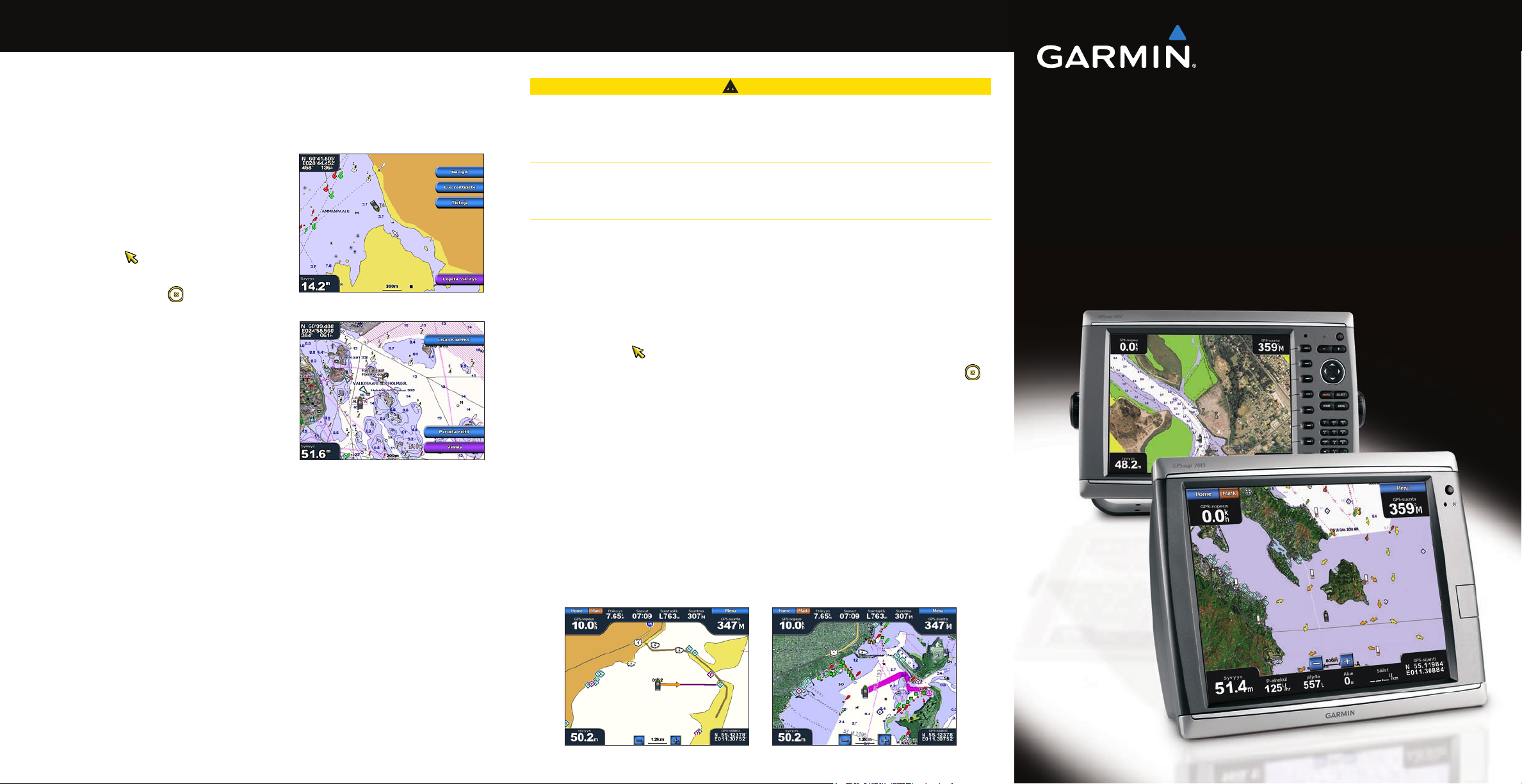
Reitin luominen ja navigoiminen
Navigoiminen kartan avulla
Reitin luominen ja navigoiminen nykyisestä sijainnista
Voit luoda reitin meri- tai kalastuskarttaan ja navigoida sen heti. Reitti- tai reittipistetietoja ei
tallenneta.
HUOMAUTUS: kalastuskartta on käytettävissä esiohjelmoidun BlueChart
-muistikortin kanssa.
1. Valitse aloitusnäytössä
2. Valitse
3. Valitse jokin seuraavista:
4. Valitse
5. Määritä kohta, johon haluat asettaa viimeisen
6. Valitse
7. Jos haluat lisätä käännöksiä, toista vaiheita 5 ja 6.
8. Valitse
9. Tarkista magentalla värillä merkitty reitti.
10. Seuraa magentalla merkittyä viivaa ja väistä maata, matalaa vettä ja muita esteitä.
Merikartta tai Kalastuskartta.
Paina GPSMAP 6000 -sarjan laitteissa
•
keinupainiketta ja valitse kohde
kohdistimella ( ).
Kosketa GPSMAP 7000 -sarjan laitteissa
•
kohdetta kohdistimella ( ).
Navigoi > Reitti.
käännöksen määränpäätä kohti:
Paina GPSMAP 6000 -sarjan laitteissa
•
keinupainiketta ja valitse viimeisen käännöksen
sijainti kohdistimella.
Kosketa GPSMAP 7000 -sarjan laitteissa
•
viimeisen käännöksen sijaintia kohdistimella.
Lisää käännös.
Aloita määränpäästä ja siirry vähitellen lähemmäksi veneen nykyistä sijaintia.
Lisää viimeksi käännös, jonka kohdassa haluat kääntyä ensimmäisen kerran nykyisen sijaintisi
jälkeen. Sen pitäisi olla venettä lähimpänä oleva käännös.
Valmis, kun reitti on valmis.
Kartta.
®
g2 Vision®
Määränpää valittu
Käännös valittu
Navigoiminen kartan pisteeseen
VAROITUS
BlueChart g2 Vision -muistikortin automaattinen opastustoiminto käyttää sähköisiä karttatietoja.
Tiedot eivät takaa, että reitillä ei ole esteitä eikä matalaa väylää. Vertaa reittiä huolellisesti
kaikkiin näkyviin merkkeihin, jotta vältät reitillä mahdollisesti olevat maa-alueet, matalat
vesialueet ja muut esteet.
Käytettäessä Mene-toimintoa suora reitti ja korjattu reitti saattavat ylittää maa-alueita tai matalia
vesialueita. Tarkkaile visuaalisia merkkejä ja ohjaa siten, että vältät maa-alueet, matalat vesialueet
ja muut vaaralliset kohteet.
HUOMAUTUS: kalastuskartta on käytettävissä esiohjelmoidun BlueChart g2 Vision
-muistikortin kanssa.
1. Valitse aloitusnäytössä
2. Valitse
3. Valitse, minne haluat mennä:
4. Valitse
5. Valitse jokin seuraavista:
6. Tarkista magentalla värillä merkitty reitti.
7. Seuraa magentalla merkittyä viivaa ja väistä maata, matalaa vettä ja muita esteitä.
Merikartta tai Kalastuskartta.
Paina GPSMAP 6000 -sarjan laitteissa keinupainiketta ja valitse sijainti
•
kohdistimella ( ).
Kosketa GPSMAP 7000 -sarjan laitteissa merikarttaa ja valitse sijainti kohdistimella ( ).
•
Navigoi.
Navigoi suoraan sijaintiin valitsemalla Mene.
•
Luo sijaintiin reitti käännöksineen valitsemalla Reitti.
•
Käytä automaattista opastusta valitsemalla Opastus.
•
HUOMAUTUS: Kun käytät automaattista opastusta, magentan värisen viivan sisällä
mahdollisesti oleva harmaa viiva osoittaa, että automaattinen opastus ei voi laskea osaa
automaattisen opastuksen reitistä. Tämä johtuu veden minimiturvasyvyysasetuksesta ja esteen
minimikorkeusasetuksesta.
Kartat.
GPSMAP
®
6000/7000 -sarja
pikaopas
Siirry
Opastus (BlueChart g2 Vision)
Page 2
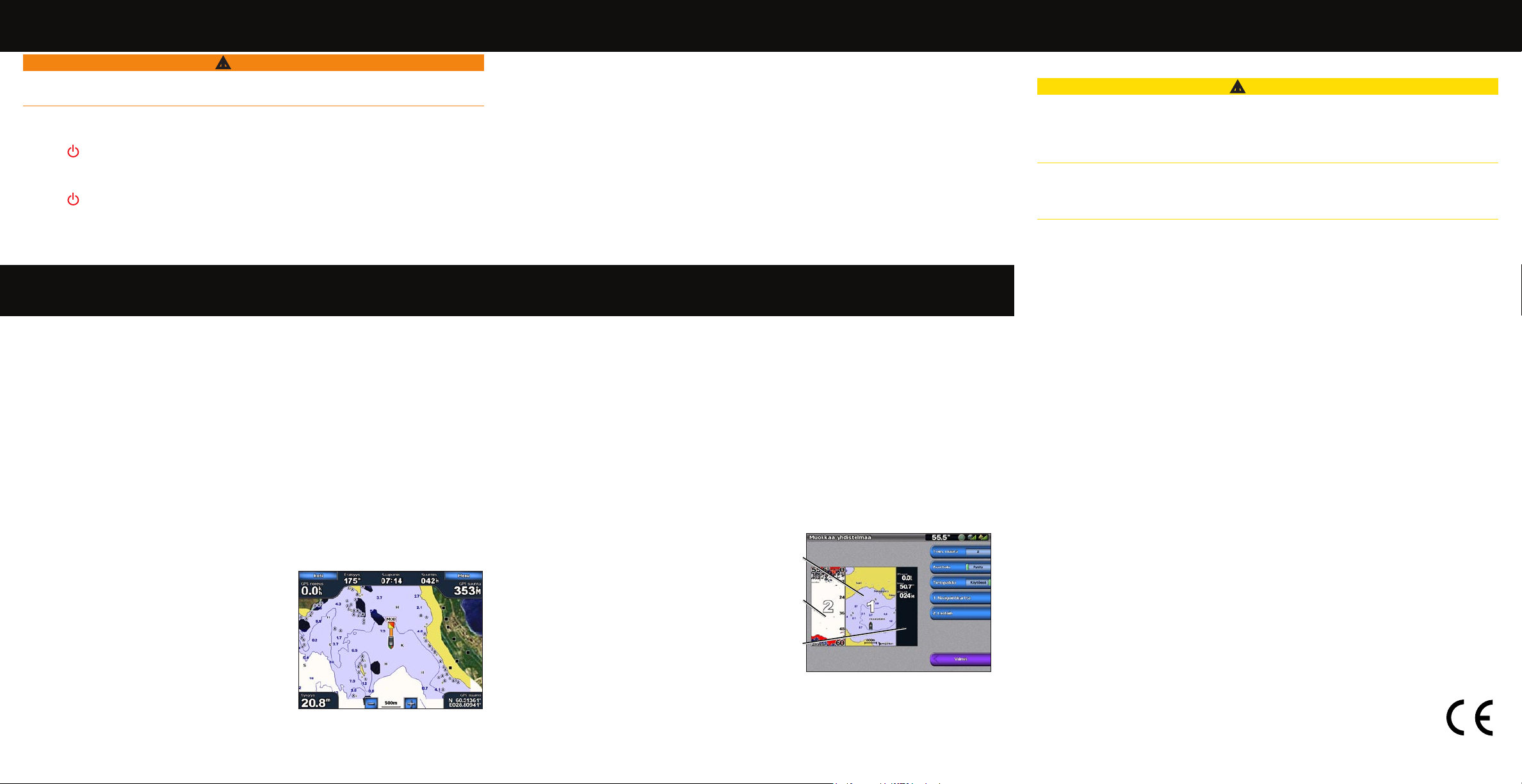
Karttaplotterin virran kytkeminen tai katkaiseminen
VAROITUS
Lue lisätietoja varoituksista ja muista tärkeistä seikoista laitteen mukana toimitetusta Tärkeitä
turvallisuus- ja tuotetietoja -oppaasta.
Karttapiirturin käynnistäminen
Paina virtapainiketta.
Karttapiirturin sammuttaminen
Paina virtapainiketta.
Taustavalon ja väritilan säätäminen
Taustavalon säätäminen
1. Valitse aloitusnäytössä Määritä > Järjestelmä > Hälytin/näyttö > Taustavalo > Taustavalo.
2. Säädä taustavalo:
Valitsemalla Autom. voit antaa karttapiirturin säätää taustavalon automaattisesti
•
ympäristön valoisuuden mukaan.
Valitsemalla Ylös tai Alas voit säätää taustavaloa manuaalisesti.
•
Väritilan säätäminen
1. Valitse aloitusnäytössä Määritä > Järjestelmä > Hälytin/näyttö > Väritila.
2. Valitse
Päivävärit, Yövärit tai Autom..
Navigoiminen veneilypalveluun
Navigoiminen veneilypalvelukohteeseen
VAROITUS
BlueChart g2 Vision -muistikortin automaattinen opastustoiminto käyttää sähköisiä karttatietoja.
Tiedot eivät takaa, että reitillä ei ole esteitä eikä matalaa väylää. Vertaa reittiä huolellisesti
kaikkiin näkyviin merkkeihin, jotta vältät reitillä mahdollisesti olevat maa-alueet, matalat
vesialueet ja muut esteet.
Käytettäessä Siirry-ominaisuutta suora reitti ja korjattu reitti saattavat ylittää maa-alueita tai
matalia vesialueita. Tarkkaile visuaalisia merkkejä ja ohjaa siten, että vältät maa-alueet, matalat
vesialueet ja muut vaaralliset kohteet.
HUOMAUTUS: automaattinen opastus on käytettävissä esiohjelmoidun BlueChart g2 Vision
-muistikortin kanssa.
Reittipisteen tai mies yli laidan -paikan
merkitseminen
Nykyisen sijainnin merkitseminen reittipisteeksi
Valitse aloitusnäytössä MARK (Merkitse).
Reittipisteen luominen johonkin toiseen sijaintiin
1. Valitse aloitusnäytössä Tiedot > Käyttäjätiedot > Reittipisteet > Uusi reittipiste > Siirrä.
2. Määritä reittipisteen sijainti.
Valitsemalla Käytä karttaa voit siirtää reittipistettä katsellessasi karttaa. Valitse
•
GPSMAP 6000 -sarjan laitteissa uusi sijainti kartasta keinupainikkeella. Kosketa
GPSMAP 7000 -sarjan laitteissa uutta sijaintia kartassa. Valitse Siirrä reittipiste.
Valitsemalla Merkitse sijainti voit siirtää reittipistettä koordinaattien avulla. Määritä
•
GPSMAP 6000 -sarjan laitteissa uuden sijainnin koordinaatit keinupainikkeella.
Käytä GPSMAP 7000 -sarjan laitteissa näyttönäppäimistöä. Valitse Valmis.
Mies yli laidan -sijainnin merkitseminen ja navigointi siihen
Kun merkitset reittipisteen, voit määrittää sen mies yli
laidan (MOB, Man OverBoard) -reittipisteeksi.
Valitse missä tahansa näytössä MARK (Merkitse) >
Mies yli laidan.
Kansainvälinen MOB-symboli merkitsee aktiivisen
MOB-pisteen, ja karttapiirturi määrittää reitin takaisin
merkittyyn sijaintiin Siirry-toiminnolla.
Mies yli laidan
Yhdistelmänäyttöjen käyttäminen
Yhdistelmän valitseminen
1. Valitse aloitusnäytössä Yhdistelmät.
2. Valitse yhdistelmä.
Yhdistelmänäytön mukauttaminen
HUOMAUTUS: Voit valita ainoastaan karttapiirturissa käytettävissä olevia vaihtoehtoja.
Voit lisätä käytettävissä olevien näyttöjen määrää käyttämällä BlueChart g2 Vision -muistikortia
tai lisäämällä verkkolaitteita, kuten luotain ja tutka.
1. Valitse aloitusnäytössä
2. Valitse yhdistelmä.
3. Valitse
4. Valitse jokin seuraavista:
5. Valitse
MENU (Valikko) > Muuta yhdistelmä.
Valitse Toiminnot ja valitse yhdis-
•
telmänäyttöjen määrä. Valitse luku.
Valitsemalla Asettelu > Pysty voit
•
järjestää näytöt pystysuuntaisesti.
Valitsemalla Asettelu > Vaaka voit
•
järjestää näytöt vaakasuuntaisesti.
Valitsemalla Tietopalkki > Käytössä
•
voit näyttää vaakapalkin, joka sisältää
tietokentät.
Valitsemalla numeroidun vaihtoehdon, kuten 1. Merikartta tai 2. Luotain yllä olevassa
•
kuvassa voit muuttaa vastaavassa näytössä näkyvien tietojen tyypin.
Valmis.
Yhdistelmät.
Yhdistelmä-
näyttö 1
Yhdistelmä-
näyttö 2
Tietopalkki
1. Valitse aloitusnäytössä
2. Valitse haluamasi veneilypalveluluokka.
Karttaplotteri näyttää lähimmät 50 sijaintia ja etäisyyden niihin.
3. Valitse ajokohde.
VIHJE: valitsemalla Seuraava sivu voit tarkastella lisätietoja tai näyttää sijainnin kartassa.
4. Valitse
5. Valitse jokin seuraavista:
6. Tarkista magentalla värillä merkitty reitti.
7. Seuraa magentalla merkittyä viivaa ja väistä maata, matalaa vettä ja muita esteitä.
Joulukuu 2009 Osanumero 190-01120-57 versio A Painettu Taiwanissa
Navigoi.
Navigoi suoraan sijaintiin valitsemalla Siirry.
•
Luo sijaintiin reitti käännöksineen valitsemalla Reitti.
•
Käytä automaattista opastusta valitsemalla Opastus.
•
HUOMAUTUS: Kun käytät automaattista opastusta, magentan värisen viivan sisällä
mahdollisesti oleva harmaa viiva osoittaa, että automaattinen opastus ei voi laskea osaa
automaattisen opastuksen viivasta. Tämä johtuu veden minimiturvasyvyysasetuksesta ja
esteen minimikorkeusasetuksesta.
Garmin®, Gamin-logo, GPSMAP®, BlueChart® ja g2 Vision® ovat Garmin Ltd.:n tai sen
tytäryhtiöiden Yhdysvalloissa ja muissa maissa rekisteröityjä tavaramerkkejä.
Näitä tavaramerkkejä ei saa käyttää ilman Garminin nimenomaista lupaa.
Minne? > Avomeren palvelut.
Lisää oppaita ja tietoja on osoitteessa www.garmin.com.
© 2009 Garmin Ltd. tai sen tytäryhtiöt
